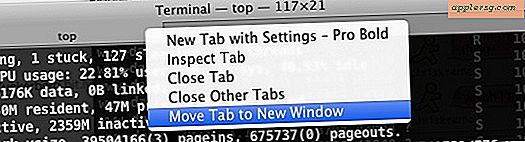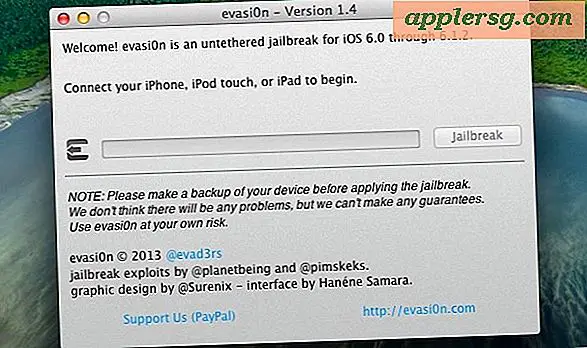Matikan Resume pada Basis Aplikasi Per di Mac OS X Lion dengan default menulis

Dalam posting kami tentang cara menonaktifkan Resume untuk Safari atau aplikasi lain di OS X 10.7, beberapa komentator kami menunjukkan bahwa tidak perlu mengubah izin direktori aplikasi individual. Sebagai alternatif, Anda dapat mematikan Lanjutkan pada basis per-aplikasi menggunakan perintah tulis default yang dimasukkan ke dalam Terminal.
Matikan Lanjutkan pada Basis Aplikasi Per
Berikut adalah beberapa contoh string default untuk aplikasi individual, dan kemudian kami akan menunjukkan cara menemukan string Anda sendiri untuk aplikasi lain:
Turn Off Resume untuk Safari defaults write com.apple.Safari NSQuitAlwaysKeepsWindows -bool false
Matikan untuk Google Chrome defaults write com.google.Chrome NSQuitAlwaysKeepsWindows -bool false
Matikan untuk QuickTime Player X defaults write com.apple.QuickTimePlayerX NSQuitAlwaysKeepsWindows -bool false
Matikan untuk Pratinjau defaults write com.apple.Preview NSQuitAlwaysKeepsWindows -bool false
Anda akan ingin untuk meluncurkan kembali aplikasi apa pun yang telah Anda nonaktifkan fitur tersebut agar perubahan dapat diterapkan.
Menonaktifkan Resume untuk Aplikasi Lain
Untuk menonaktifkan Lanjutkan dengan aplikasi lain, Anda akan ingin akses ke direktori Perpustakaan pribadi Anda (ingat bahwa / Perpustakaan dan ~ / Perpustakaan berbeda) sehingga Anda dapat menemukan sintaks nama aplikasi yang tepat. Folder yang Anda cari adalah:
~/Library/Saved Application State/
Saya menyukai fungsi Go To Folder karena mudah diakses dengan Command + Shift + G tetapi Anda bisa sampai di sana melalui Option-Clicking pada menu Go juga.
Setelah Anda berada di folder Negara Aplikasi Tersimpan perpustakaan pribadi Anda, apa yang Anda cari adalah com.developerName.ApplicationName.savedState, untuk contoh lain kita akan memilih Terminal yang ada di direktori ini sebagai com.apple.Terminal.savedState.

Buang ekstensi '.savedState' dan masukkan bagian pertama dari nama direktori ke dalam perintah yang sama yang digunakan di atas, sehingga akan terlihat seperti:
defaults write com.apple.Terminal NSQuitAlwaysKeepsWindows -bool false
Masukkan itu ke dalam baris perintah dan luncurkan kembali Terminal dan Resume tidak akan lagi diaktifkan untuk aplikasi itu saja. Sama seperti metode lainnya, Anda dapat melakukan ini dengan banyak atau beberapa aplikasi yang Anda inginkan.
Cara Mengaktifkan Resume Back On untuk Aplikasi Tertentu
Mengaktifkan kembali Resume di Lion sama mudahnya dengan mematikannya, kita hanya perlu menyesuaikan perintah tulis default dengan pernyataan BENAR daripada FALSE. Mengambil Safari sebagai contoh, perintahnya adalah:
defaults write com.apple.Safari NSQuitAlwaysKeepsWindows -bool true
Sekali lagi, luncurkan kembali Safari dan Anda akan menemukan Resume kembali menyala. Perhatikan bahwa jika Anda mematikan Lanjutkan secara sistem-lebar melalui panel Preferensi, Anda harus mengaktifkan kembali secara terpisah.
Terima kasih kepada komentator kami yang menunjukkan perintah tulis default!